פרסומת
 שימוש ברשימות טוויטר הוא דרך חדשה נהדרת לעקוב אחר קבוצות של אנשים בבת אחת. כל אחד יכול ליצור רשימות טוויטר, לשתף אותן ולעקוב אחר כל רשימות ציבוריות שנוצרו על ידי אחרים. אתה יכול גם ליצור רשימות פרטיות שאף אחד אחר לא יכול לראות או לעקוב אחריהם.
שימוש ברשימות טוויטר הוא דרך חדשה נהדרת לעקוב אחר קבוצות של אנשים בבת אחת. כל אחד יכול ליצור רשימות טוויטר, לשתף אותן ולעקוב אחר כל רשימות ציבוריות שנוצרו על ידי אחרים. אתה יכול גם ליצור רשימות פרטיות שאף אחד אחר לא יכול לראות או לעקוב אחריהם.
בוא נראה איך אתה יכול לעשות שימוש ב תכונת טוויטר חדשה ומרגשת זו!
לקוחות טוויטר פופולריים כמו TweetDeck ו-Seesmic תמכו ביצירת קבוצות משתמשים. עם זאת, קבוצות אלו היו ספציפיות ללקוח ולא ניתן היה להעביר אותן אם שינית את הלקוח שלך. רשימות הן קבוצות הטוויטר ה"רשמיות", כלומר ברגע שתיצור רשימת טוויטר, תוכל לעקוב אחריה מכל לקוח שתומך ברשימות טוויטר. כמעט כל לקוחות הטוויטר יתמכו בסופו של דבר ברשימות טוויטר, עם Seesmic Beta ו בריזי כבר עושה זאת.
היתרונות של שימוש ברשימות טוויטר הם:
- יכולת לעקוב מקרוב אחר אנשים ספציפיים
- יכולת לעקוב אחר סדרה של מותגים, בלוגים, חברות או מקורות חדשותיים
- יכולת לעקוב אחר סוגי אנשים כמו בלוגרים טכנולוגיים, סלבריטאים, קבוצות ספורט, פוליטיקאים
- אם אתה פשוט עוקב אחר רשימות שנוצרו על ידי אחרים, אינך צריך לתחזק ולעדכן את הרשימה בעצמך
במאמר זה נראה כיצד ניתן ליצור ולעקוב אחר רשימות טוויטר באמצעות ממשק האינטרנט של טוויטר.
צור רשימה
זה פשוט ליצור רשימה. בטוויטר דף הבית, תראה א רשימות קטע מתחת לתיבת החיפוש, עם א רשימה חדשה קישור. לחיצה עליו מעלה את ה צור רשימה חדשה דו-שיח.
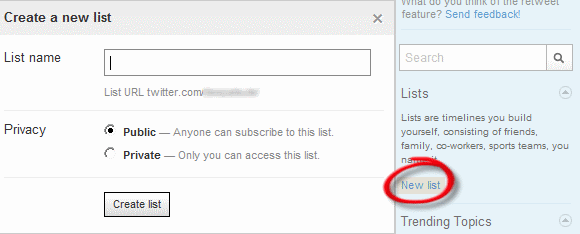
ציין שם לרשימה, שתשמש ליצירת כתובת האתר של הרשימה. אם אתה משתמש ברווחים בשם, הם מומרים למקפים. אז רשימה בשם "החברים הטובים שלי" מקבלת כתובת URL של twitter.com/yourname/my-good-friends.
רשימות ציבוריות גלויות לכולם וכל אחד יכול לעקוב אחריהם. רשימות פרטיות שאתה יוצר גלויות רק לך, ואפילו לא גלויות לחברי הרשימה. ברגע שאתה לוחץ על ליצור רשימה לחצן, יצרת רשימה ריקה. השלב הבא הוא הוספת חברים לרשימה.
הוסף/הסר חברים
ישנן מספר דרכים שבהן תוכל להוסיף אנשים לרשימה. ברגע שאתה יוצר רשימה, טוויטר מראה לך א למצוא אנשים תיבת חיפוש כדי להוסיף אנשים לרשימה החדשה שלך שנוצרה.
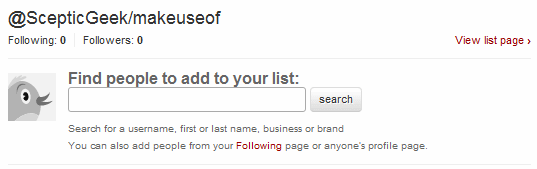
לחלופין, אתה יכול להוסיף אנשים לרשימה מדף הפרופיל שלהם בטוויטר. כל דפי הפרופיל של טוויטר כוללים כעת כפתור רשימות שבו אתה יכול להשתמש כדי להוסיף או להסיר אנשים מרשימה.
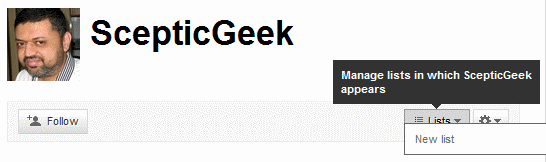
דרך נוספת היא להוסיף אנשים לרשימה מדפי העוקבים או העוקבים שלך או של כל אחד אחר. לכל משתמש ברשימת העוקבים או העוקבים יש כפתור רשימות שבו אתה יכול להשתמש כפי שמוצג להלן.
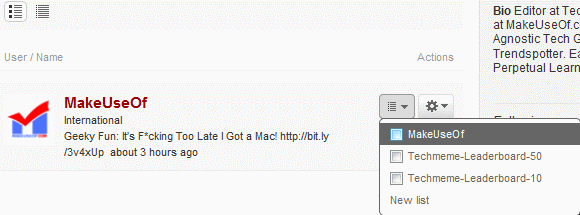
כפי שאתה יכול לראות, אתה יכול גם להשתמש בכל אחת משלוש הדרכים לעיל כדי ליצור רשימה חדשה ולהוסיף את המשתמש המתאים בבת אחת. באותו אופן כמו הוספת אנשים, אתה יכול גם להשתמש בכל אחת משלוש הדרכים להסיר אנשים מרשימה. בדף הרשימה, אתה יכול לַעֲרוֹך אוֹ לִמְחוֹק רשימה מהקישורים בפינה השמאלית העליונה.
עקוב אחר רשימה
נניח שאתה רוצה לעקוב אחר כל כותבי MakeUseOf בטוויטר. בטוויטר MakeUseOf עמוד פרופיל, תראה את @MakeUseOf/staff מתחת ל- רשימות סעיף מימין. לחיצה עליו תעביר אותך לדף @MakeUseOf/סטף רשימת.
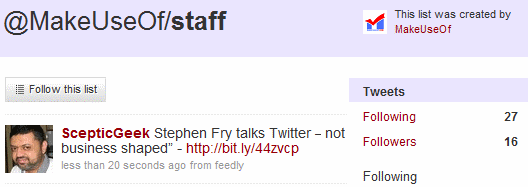
מכאן, לחץ עקוב אחר הרשימה הזו לעקוב אחר הרשימה - פשוט!
ברגע שתתחיל לעקוב אחר רשימה, תראה קישור אליה ב- רשימות החלק מימין בדף הבית שלך בטוויטר. לחץ עליו כדי לראות את הציוצים מחברי רשימה זו. כמו בצילום המסך שלמעלה, אתה יכול לראות אחרי כמה אנשים עוקבים רשימה וכמה אנשים עוקבים אחרי הרשימה.
גלה רשימות מגניבות
המקום הטוב ביותר לגלות רשימות מגניבות הוא Listorious, אתר צד שלישי שעוקב אחר רשימות פופולריות.
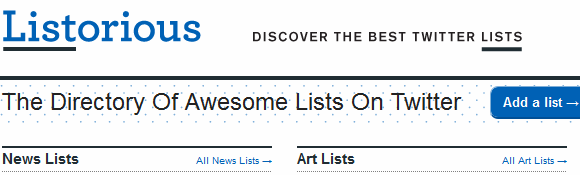
אתה יכול למצוא את רשימות הטוויטר הפופולריות ביותר בתחומי נושא שונים. רשימות מסווגות באמצעות תגים למדורים כמו חדשות, אמנות, ספורט, פוליטיקה, הומור, בריאות וכו'. כמובן, אם יש לך חברים בטוויטר, אתה תמיד יכול לראות גם אחרי איזה רשימות הם עוקבים.
האם אתה מתלהב מתכונת הטוויטר החדשה הזו? שתפו אותנו ברשימות המועדפות עליכם בתגובות ואל תשכחו לעקוב אחרי רשימת צוות MakeUseOf!
עבדתי ב-IT (תוכנה) למעלה מ-17 שנים, בתעשיית מיקור חוץ, חברות מוצר וסטארטאפים אינטרנטיים. אני מאמץ מוקדם, חוקר טרנדים טכנולוגי ואבא. אני מבלה זמן בכתיבה עבור MakeUseOf, כעורך במשרה חלקית ב-Techmeme, ובבלוגינג ב-Sceptic Geek.


